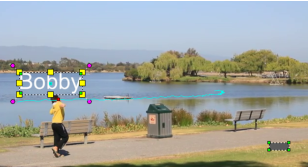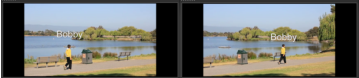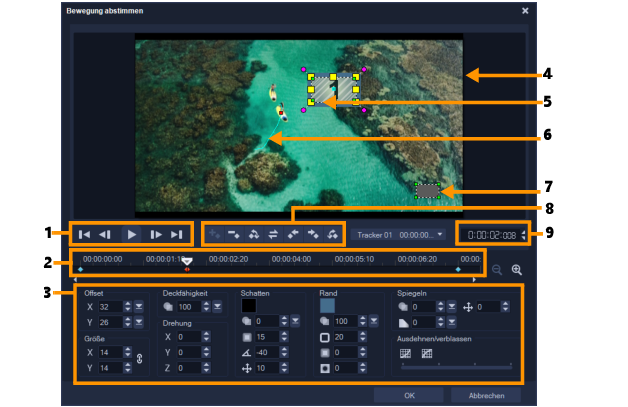
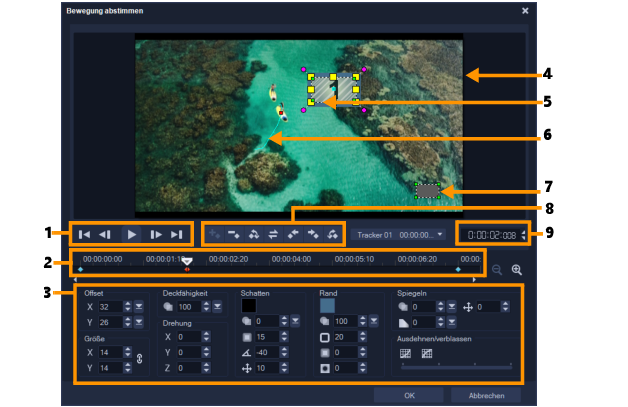
Element | Beschreibung |
1 – Steuerelement für die Wiedergabe | Schaltfläche für die Steuerung der Videowiedergabe. |
2 – Steuerelement der Zeitachse | Die Videozeitachse mit Zoom-Steuerelementen. |
3 – Attributpalette | Definiert die Steuerelemente für Position, Größe, Deckfähigkeit, Drehung, Schatten, Rand, Spiegeln und Ausdehnen/Verblassen. |
4 – Vorschaufenster | Zeigt das derzeit wiedergegebene Video an. |
5 – Angepasstes Objekt | Gibt die Stelle (Titel oder Überlagerung) an, an der das angepasste Objekt eingefügt wurde. Diese Option kann nur im Dialogfeld Bewegung abstimmen angewendet werden. |
6 – Bewegungspfad | Der manuell definierte Pfad der Bewegung. Diese Option wird nur im Dialogfeld Bewegung anpassen angezeigt. |
7 – Fenster „Objektverzerrung“ | Steuert die Ausrichtung des Videoclips/Überlagerungsobjekts. |
8 – Schlüsselbildkontrolle | Damit können Sie die Position/den Versatz von Schlüsselbildern hinzufügen, entfernen und steuern. |
9 – Timecode | Damit können Sie durch Eingabe des exakten Timecodes direkt zu einem bestimmten Abschnitt des Videos springen. |
Schaltflächen und Optionen zum Abstimmen und Anpassen von Bewegung | |
 | Schlüsselbild hinzufügen: Fügt ein Schlüsselbild hinzu. |
 | Schlüsselbild entfernen: Entfernt ein Schlüsselbild. |
 | Zum vorherigen Schlüsselbild gehen: Springt zum zuvor verfügbaren Schlüsselbild. |
 | Schlüsselbilder umkehren: Kehrt die aktuellen Schlüsselbilder um. |
 | Schlüsselbild nach links verschieben: Verschiebt das aktuelle Schlüsselbild um einen Schritt nach links. |
 | Schlüsselbild nach rechts verschieben: Verschiebt das aktuelle Schlüsselbild um einen Schritt nach rechts. |
 | Zum nächsten Schlüsselbild gehen: Springt zum nächsten verfügbaren Schlüsselbild. |
Tracker-Menü: Hier können Sie den Tracker auswählen, dem das angepasste Objekt folgen soll. Diese Option wird nur im Dialogfeld Bewegung abstimmen angezeigt. | |
 | Zurücksetzen: Verwirft alle Aktionen. Diese Option wird nur im Dialogfeld Bewegung anpassen angezeigt. |
 | Speichern unter: Speichert die aktiven Pfade in der Pfadbibliothek. Diese Option wird nur im Dialogfeld Bewegung anpassen angezeigt. |
Abbrechen: Mit dieser Option können Sie die Dialogfelder Bewegung anpassen und Bewegung abstimmen schließen und am Video vorgenommene Änderungen verwerfen. | |
OK: Mit dieser Option können Sie die Dialogfelder Bewegung anpassen und Bewegung abstimmen schließen und den als Videoclipattribut verfolgten Pfad speichern. | |
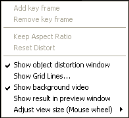
Kontextmenü zum Anpassen und Abstimmen von Bewegung | |
Schlüsselbild hinzufügen | Fügt ein Schlüsselbild hinzu |
Schlüsselbild entfernen | Entfernt ein Schlüsselbild |
Seitenverhältnis beibehalten | Damit wird beim Anpassen der Größe des Videoclips oder des Überlagerungsobjekts das Verhältnis der Breite zur Höhe beibehalten. |
Verzerrung zurücksetzen | Stellt nach dem Verzerren des Clips oder Objekts das ursprüngliche Seitenverhältnis wieder her. |
Fenster „Objektverzerrung“ anzeigen | Blendet das Fenster „Objektverzerrung“ ein oder aus, mit dem die Ausrichtung des Videoclips/Überlagerungsobjekts gesteuert wird. |
Rasterlinien anzeigen | Ruft das Fenster Rasterlinienoptionen auf, in dem die Einstellungen für die Rasterlinien geändert werden können. |
Hintergrund-Video anzeigen | Blendet die anderen Spuren auf der Zeitachse ein oder aus. |
Ergebnis in Vorschaufenster anzeigen | Aktiviert oder deaktiviert die gleichzeitige Anzeige von Änderungen im Vorschaufenster. |
Anzeigegröße anpassen (Mausrad) | Ändert die Zoomeinstellungen in 100 %, 50 % oder 33 %. Alternativ können Sie die Ansicht mit dem Mausrad vergrößern oder verkleinern. |